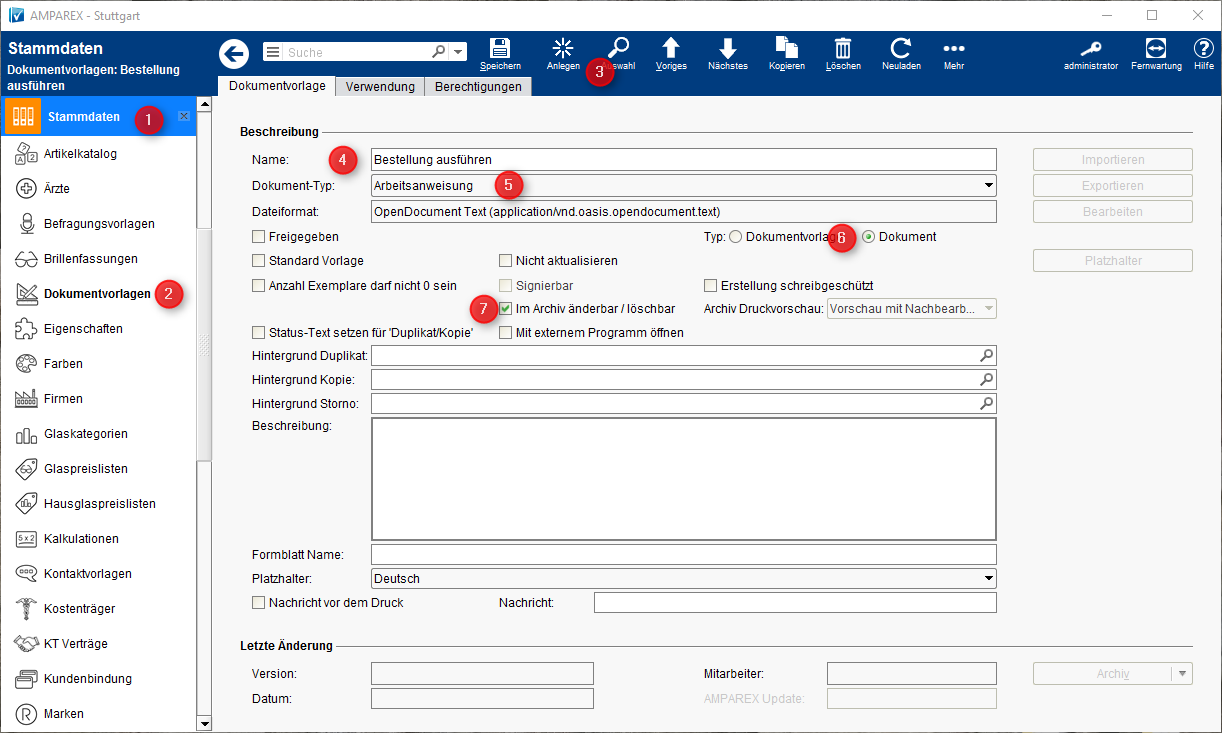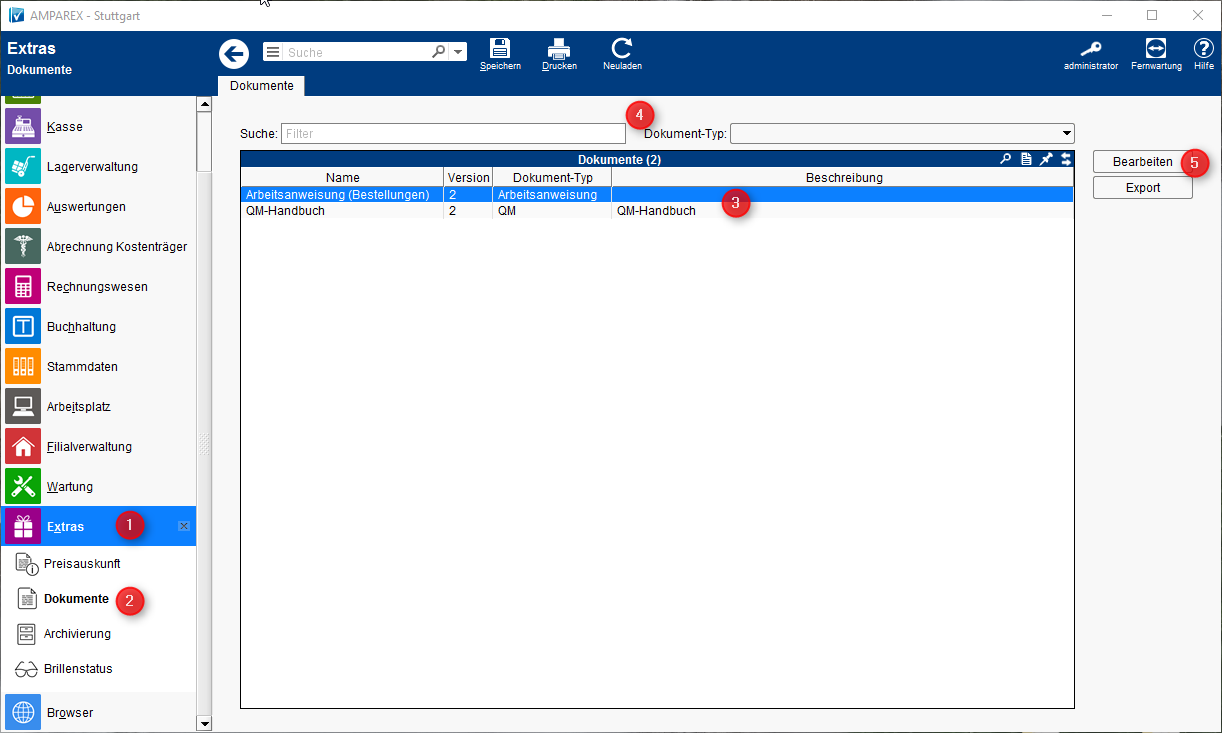In AMPAREX können Dokumente für Mitarbeiter zur Einsicht bzw. zur Bearbeitung unter >> Extras >> Dokumente freigegeben werden. Diese Dokumente können z. B. QM, Arbeitsanweisungen etc. sein.
Schritt für Schritt
Info
AMPAREX unterscheidet nach zwei Arten von Dokumenten:
Dokumentvorlagen (Verwendung in AMPAREX an verschiedenen Stellen).
Dokumente (nur für die reine Verwendung unter Extras >> Dokumente >> Dokumente (Extras).
Um Dokumente unter Extras anzeigen zu lassen gehen Sie dabei wie folgt vor:
Aktivieren Sie in der Filialverwaltung (1) der Filialkette (2) im Reiter "Sonstiges" (3) die Option "Dokumentverwaltung verwenden" (4). Speichern (5) Sie die Änderung und starten AMPAREX neu.
Soll zwischen den Dokumenten nicht nur Namentlich unterschieden werden sondern auch zwischen den Dokument-Typen um diese danach zu Filtern (z. B. Arbeitsanweisung, QM, etc.) müssen diese als Eigenschaften angelegt werden. Wechseln Sie dazu in die Stammdaten (1) in die Eigenschaften (2) und suchen/öffnen Sie die Eigenschaft "Dokument-Typ" (3). Per "Neu" (4) legen Sie einen neuen Typ an z. B. Arbeitsanweisung und/oder QM.
Wechseln Sie in den Stammdaten (1) zu den Dokumentvorlagen (2) und legen (3) Sie ein neues Dokument an. Der Name (4) ist frei wählbar z. B. "Bestellung ausführen". Als Dokument-Typ (5) wählen Sie den zuvor erstellten Dokument-Typ aus z. B. Arbeitsanweisung. Darunter wählen Sie den Typ "Dokument" (6) aus. Das Dokument kann von jedem weiter bearbeitet werden wenn die Option "Im Archiv änderbar" (7) aktiviert wurde. Dabei kann das Dokument nicht nur unter Extras >> Dokumente, geöffnet und gelesen sondern auch bearbeitet werden.
Achtung
Ändern Sie den Typ auf "Dokument" auf jeden Fall VOR dem speichern, da danach dieser nicht mehr geändert werden kann.
- Ab sofort tauchen unter Extras (1) die Dokumente (2) mit allen erstellten (3) Dokumente auf. Ist die Liste etwas länger, kann diese mit Suchfilter (4) eingegrenzt werden. Soll das Dokument bearbeitet werden, klicken Sie rechts neben der Tabelle auf "Bearbeiten" (5). Die Schaltfläche ist dabei dynamisch, d. h. wenn das bearbeiten untersagt wurde, seht nur der Befehl "Anzeigen" zur Verfügung.